photoshop 是我们常用的一款功能强大的图像编辑软件,如果想要将图层蒙版变成黑色的话,要怎么操作呢?下面就来看看ps图层蒙版填充黑色的方法。 1、选中花边的蒙版,现在看到蒙版的......
2023-11-25 447 photoshop将图层蒙版变成黑色
格式工厂是一款主要用于转换各种格式的软件,同时该软件还支持导出视频帧图片,也就是我们可以导出视频中的某个画面作为一张独立的图片。这样导出的图片效果和质量会比截屏得到的效果和质量好。在格式工厂中导出视频帧图片时我们还可以根据自己的实际需要选择图片的格式,设置间隔几秒提取图片以及需要提取多少张图片。那小伙伴们知道在电脑版格式工厂中如何进行导出视频帧图片的操作吗,其实方法是非常简单的。我们只需要在“视频”栏下方点击“导出帧”按钮后进行操作就可以了。接下来,小编就来和小伙伴们介绍具体的操作步骤了,有需要或者是感兴趣的小伙伴们快来一起往下看看吧!
第一步:点击打开电脑版格式工厂,在主界面点击“视频”栏下的“导出帧”图标;
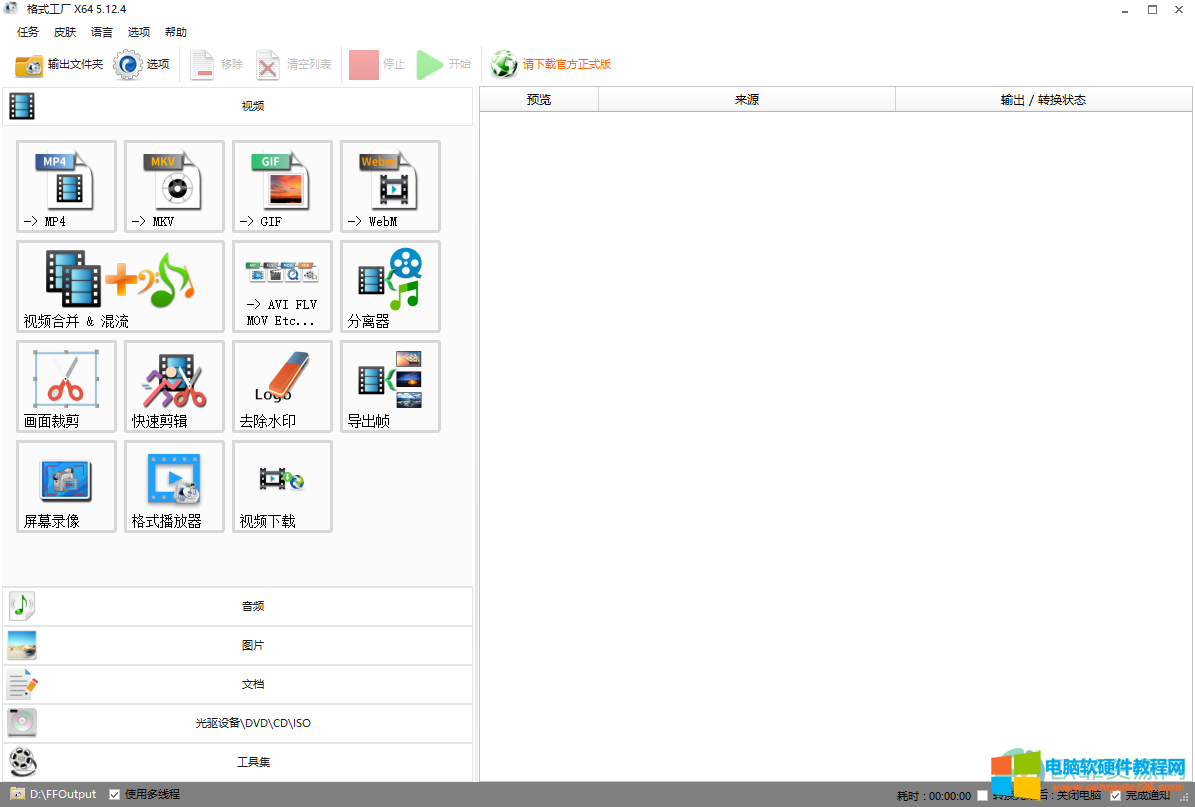
第二步:接着在新页面中点击“添加文件”按钮;
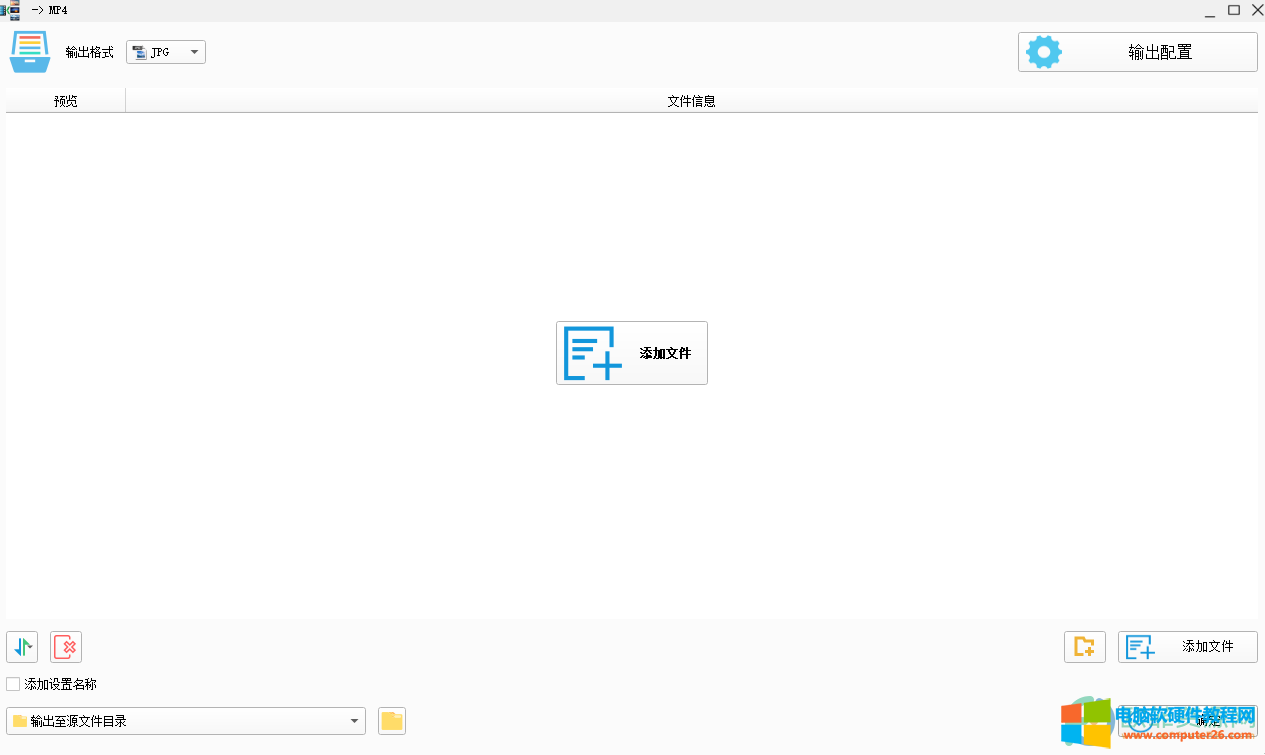
第三步:打开新的窗口后浏览找到想要导出帧图片的视频,双击将其导入;

第四步:然后在左上角点击下拉箭头选择想要的图片格式,在左下角点击下拉箭头选择想要的保存位置,比如可以选择“输出至源文件目录”,也可以点击旁边的文件夹图标进行设置;
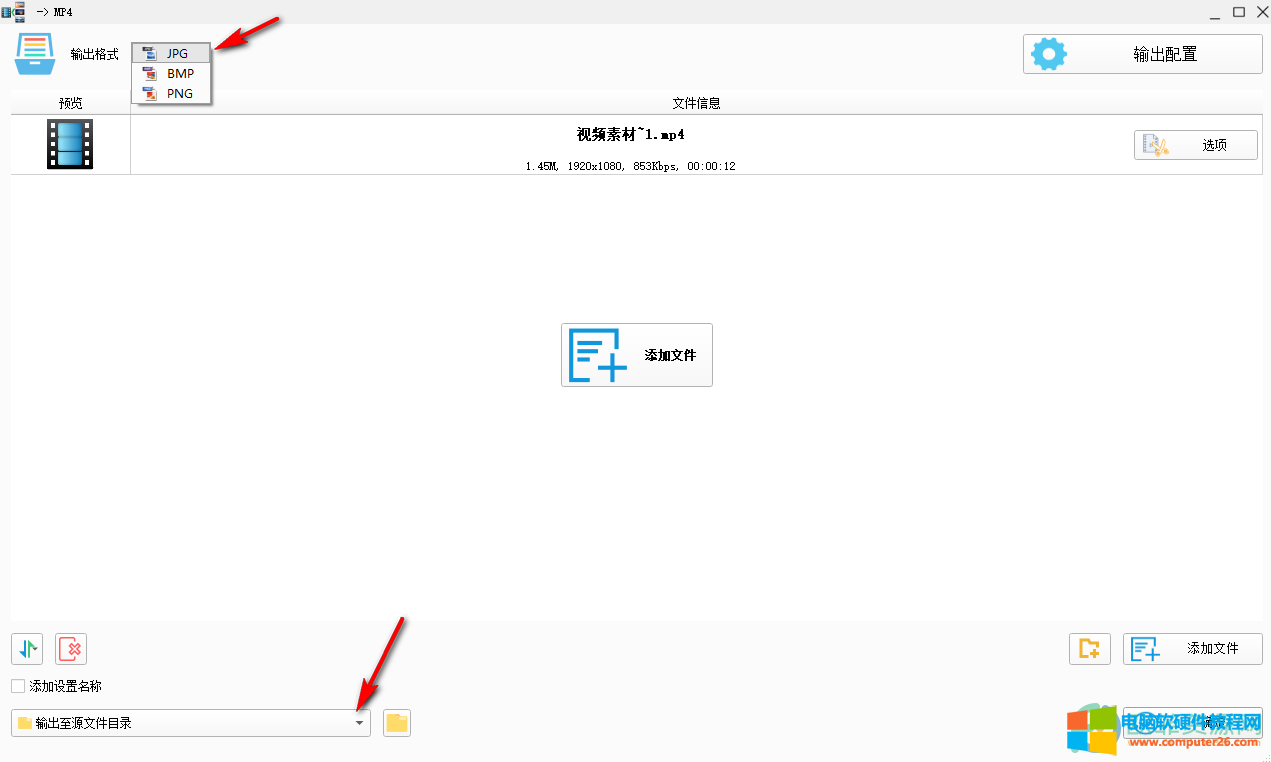
第五步:点击右上角的“输出配置”按钮,并在打开的窗口中设置间隔多长时间提取一张图片以及需要提取多少张图片,然后依次点击“确定”;
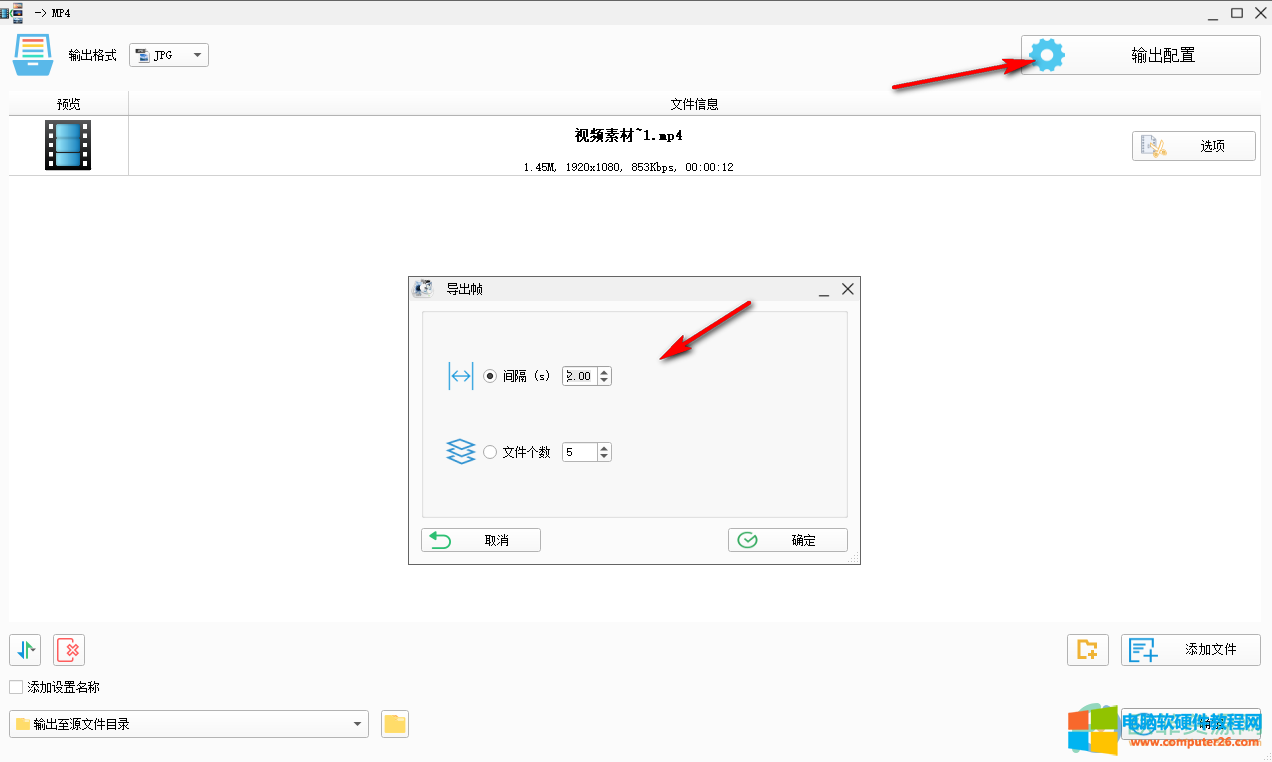
第六步:可以看到“等待中”的状态,可以在右下角点击勾选“完成通知”,接着在左上方点击“开始”按钮;
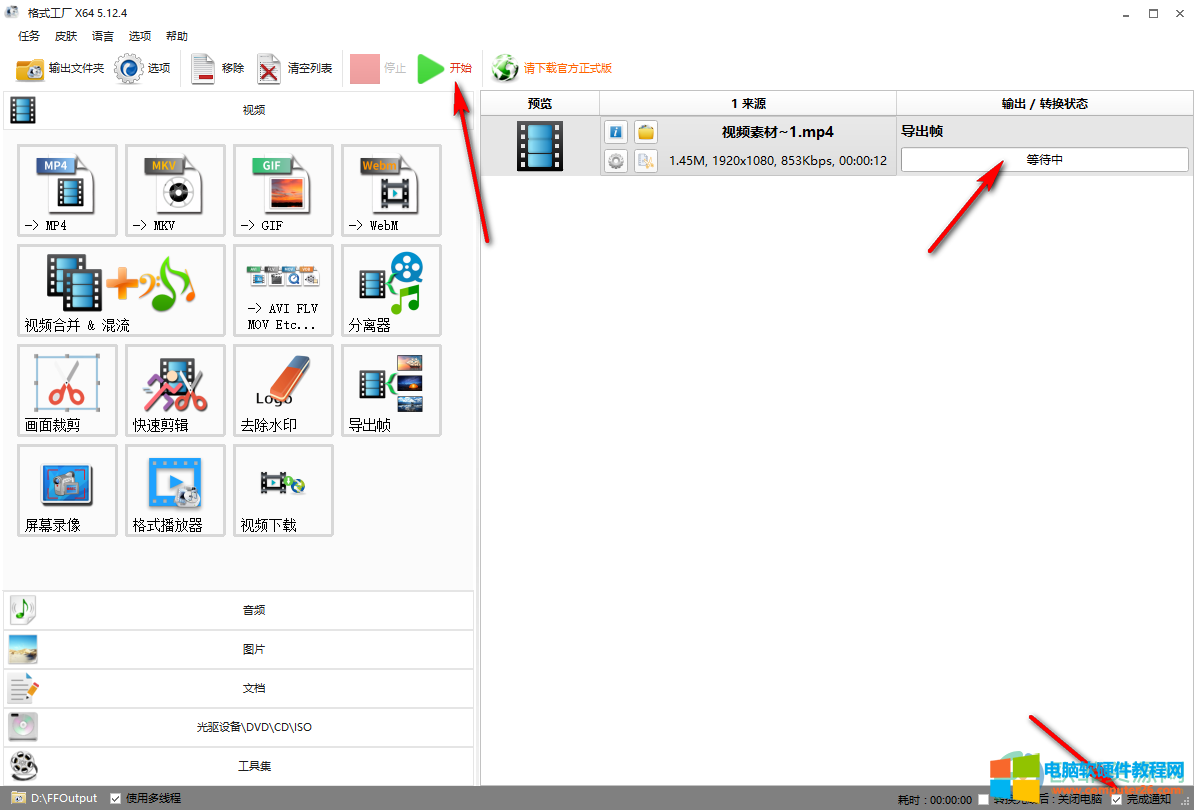
第七步:等待一会儿之后,可以看到“完成”的状态,点击右侧的文件夹图标可以打开查看提出的图片;

第八步:如图所示是导出的图片(因为使用的视频素材没有其他景,所以导出的图片都差不多,我们导入其他普通视频时会导出各个景的图片)。
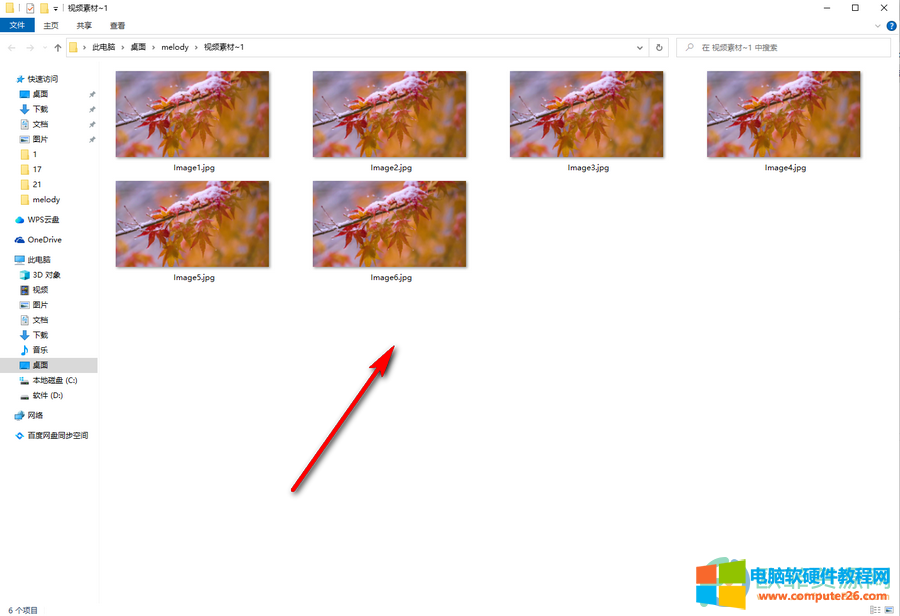
以上就是电脑版格式工厂导出视频帧图片的方法教程的全部内容了。在格式工厂的“视频”栏下,我们还可以点击使用屏幕录像,格式播放器,视频下载,去除水印等功能。
标签: 格式工厂导出视频帧图片
相关文章

photoshop 是我们常用的一款功能强大的图像编辑软件,如果想要将图层蒙版变成黑色的话,要怎么操作呢?下面就来看看ps图层蒙版填充黑色的方法。 1、选中花边的蒙版,现在看到蒙版的......
2023-11-25 447 photoshop将图层蒙版变成黑色
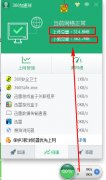
1、想看流量可以点击360加速球右边的箭头,然后就能够显示出上传、下载的流量情况 2、如果想查看详细的流量使用情况,可以点击上网管理 或者也可以直接右键点击360加速球,然后选......
2016-12-24 201 360流量防火墙
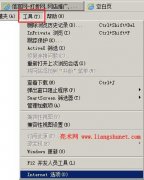
一般来说,新装的 ie 或新装的操作系统,默认是不播放网页中的动画和声音的。这就导致网页使用 Flash 动画的地方显示空白、能动的表情静止、加载歌曲的网页无声。有什么办法可以......
2017-04-27 202 IE浏览器
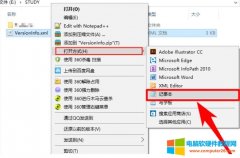
xml文件怎么打开 xml文件到底是干嘛用的?很多人看到后缀格式为:*.xml格式的文件,不知道有什么作用,也不知道如何去打开它?下面小编就给大家讲解下xml文件相关知识。 xml文件怎么......
2022-08-18 794 xml文件